如何用Canva创建信息图
厌倦了千篇一律的枯燥演示?想增加一些东西使你的课更有趣吗?信息图也许就是这个问题的解决方案。
信息图是最吸引人的数据和统计数字的视觉表现方法之一,其格式在任何形式的视觉平台上都是可读的,并易于解释给你的听众。
如果有合适的工具,信息图是将你的想法转化为惊人的视觉内容的最有效方法之一。 Canva可以成为你的这个工具。
为什么要使用Canva制作信息图
Canva是一个高度通用的免费图形设计平台,由于其用户友好的界面和易于浏览的功能,使创建各种形式的视觉内容变得非常容易。你不需要任何先决条件的知识就可以通过Canva找到自己的方式。
Canva为你提供了大量的模板和更多的附加功能来加强这些模板。 信息图是这些类别中的另一个,它拥有一个令人印象深刻的模板集合,以帮助你创建适合你的目的的完美信息图。
在Canva上创建一个信息图
- 在Canva的主页上,点击右上角的 ” 创建你的设计 “按钮。
-
在出现的搜索栏中输入 信息图 ,搜索信息图模板。
-
然后,你会被引导到一个有许多信息图表模板的页面。
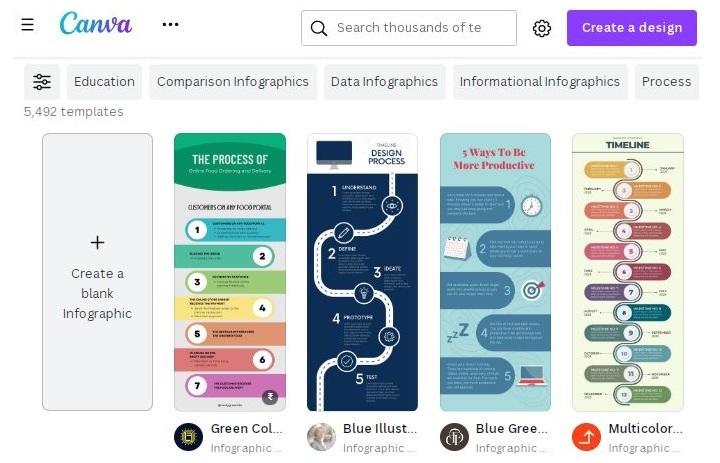
- 选择一个适合你使用信息图的原因和补充你的目的的模板。
-
你也可以使用一个空白的Canvas,用你选择的背景和元素从头开始创建一个信息图。
-
在这里,我们将从一个现有的模板中设计一个信息图。 选择一个与你试图通过信息图描绘的信息相匹配的模板。你也可以在搜索栏中用关键词搜索模板。
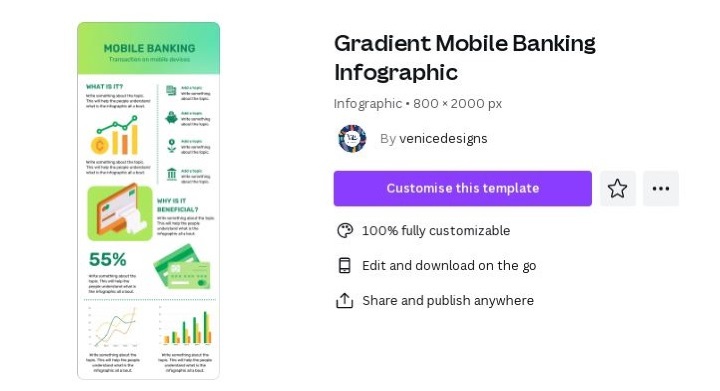
- 如果你想改变你的信息图的背景,可以通过顶部面板左侧的 背景图标 并选择你选择的颜色来完成。
-
背景 选项包含多种选择,从纯色到古怪的图案到草图。
-
改变外观或删除信息图表模板中的演示文本。
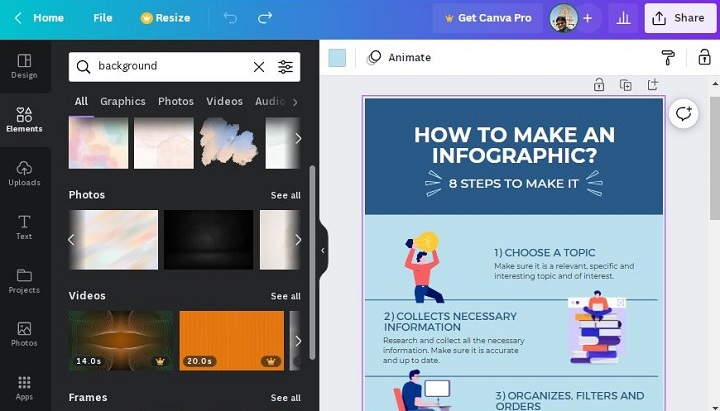
- 要删除文本框,请右击它并按下删除键,然后你可以通过工作区左侧面板上的 文本 选项中的字体和颜色添加你自己的文本。
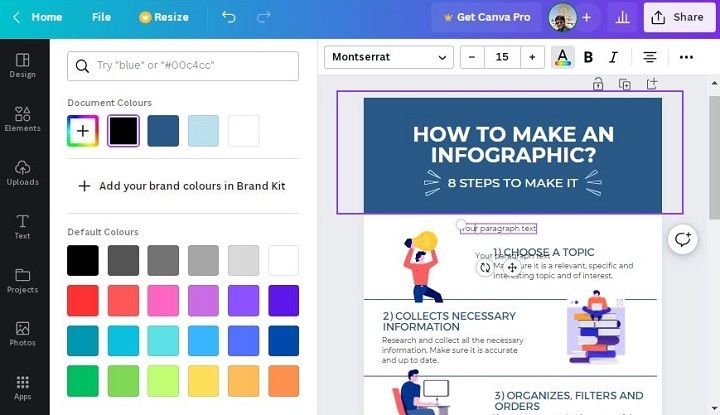
- 你也可以使用现有的演示文本框,添加新的文本,并使用与你的信息图的审美一致的字体和颜色来编辑文本。
-
你还可以在工作区左侧面板的 ” 元素 “选项中为你的设计添加其他元素。
-
现在你已经完成了信息图的设计。
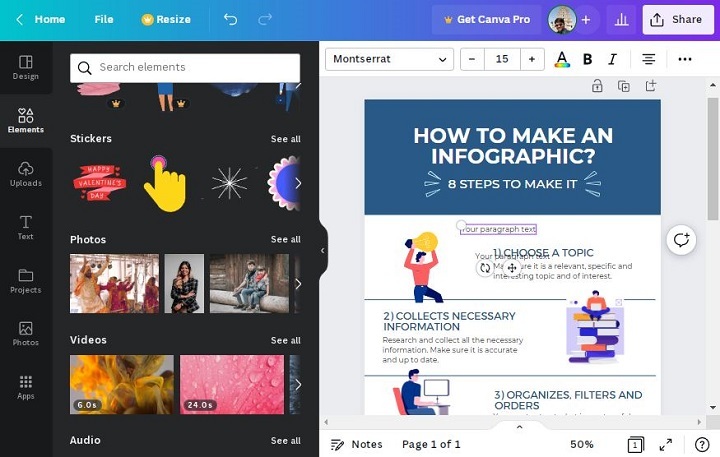
 极客教程
极客教程